Windows10系统之家 - 安全纯净无插件系统之家win10专业版下载安装
时间:2020-07-29 16:29:52 来源:Windows10之家 作者:admin
怎么查看电脑硬盘序列号?现在电脑越来越普及,硬盘是电脑的存储和内存便携设备,我们电脑上的硬盘都有序列号,而且硬盘序列号跟我们身份证编号同样具有唯一性,那我们电脑硬盘序列号要怎么看呢?下面小编就教大家获取电脑硬盘序列号的方法。
查看硬盘序列号的方法如下:
1.首先,敲击键盘“WIN+R”,然后在打开的运行窗口里输入cnd,再点确定。
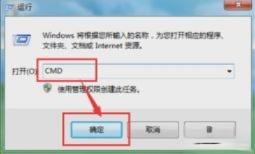
2.接着在打开的命令窗口中,输入diskpart,再敲下回车键。
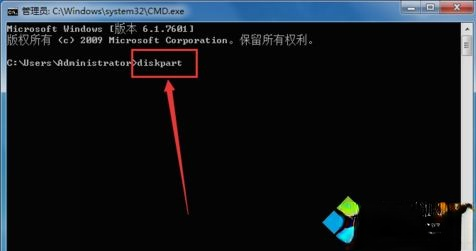
3.下一步,输入list disk,再敲击回车键,就可以看到电脑中硬盘数量以及相应的序号,大多数电脑只有一个硬盘,这里小编的电脑也只有一个硬盘,序列号为0。
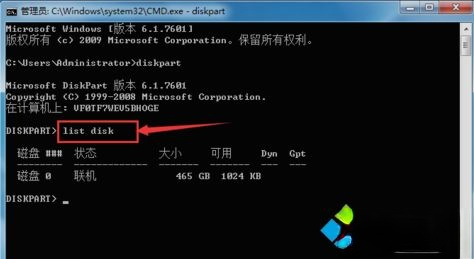
4.再者,输入select disk 0,按下回车键,当然如果你的电脑有多个硬盘,只需要将0换成其他序号即可。
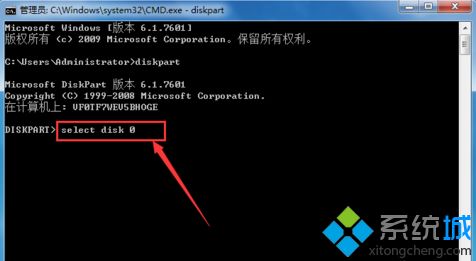
5.最后输入detail disk,然后按下回车键即可显示该硬盘的详细信息。然后硬盘信息中第二行里的磁盘ID就是硬盘的序列号。

以上就是小编介绍硬盘的序列号查询方法,按照上述步骤就能查看到电脑硬盘序列号,希望能够帮助到大家。
热门教程
热门系统下载
热门资讯





























